- Unity User Manual 2023.2 (beta)
- 플랫폼 개발
- Android
- Android 사용 시작
- Android 환경 설정
Android 환경 설정
Android용 Unity 애플리케이션을 만들려면 먼저 Android를 지원하도록 Unity 프로젝트를 설정해야 합니다. Android를 지원하려면 Unity 프로젝트에는 다음의 종속성이 필요합니다.
- Android Build Support 모듈
- Android SDK(Software Development Kit)
- NDK(Native Development Kit)
- Java Development Kit. 기본적으로 Unity는 OpenJDK를 사용합니다.
시작하기 전에 Android용 Unity의 요구 사항 및 호환성 문서를 확인하여 Android용 Unity 애플리케이션을 개발하는 데 대한 제한 사항을 알아야 합니다.
종속성 설치
Unity는 종속성을 모듈로 배포하므로 Unity Hub를 사용하여 모듈을 설치합니다. 새로운 Unity 에디터 버전을 설치할 때 모듈을 설치하거나 기존의 Unity 에디터를 설치할 때 추가할 수 있습니다. 모듈을 설치하려면 다음을 수행합니다.
- At install time, refer to Downloading and installing Editors and modules with the Unity Hub.
- To an existing install, refer to Add modules.
설치할 세 가지 모듈은 다음과 같습니다.
- Android Build Support
- Android SDK & NDK Tools
- OpenJDK
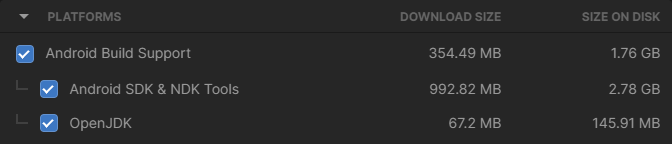
Unity는 /Unity/Hub/Editor/[EditorVersion]/Editor/Data/PlaybackEngines/AndroidPlayer/ 아래에 있는 SDK, NDK, OpenJDK 폴더에 각각 Android SDK & NDK Tools와 OpenJDK를 설치합니다.
종속성 커스터마이즈
올바른 버전과 설정을 수신하도록 하기 위해 Unity Hub를 사용하여 Android SDK & NDK tools와 OpenJDK를 설치합니다. 하지만 Android용 애플리케이션을 빌드하기 위해 Unity가 사용하는 SDK, NDK, JDK를 변경하는 것이 유용한 상황이 있습니다. 예를 들어 동일한 종속성을 가진 Unity 버전이 다수 있고 SDK, NDK, JDK 설치를 복제하지 않으려는 경우 공유 위치를 지정할 수 있습니다.
Unity로 종속성 커스텀 버전을 사용하려면 다음 단계를 따르십시오.
- Download the custom version of the dependency.
Warning: Unity only officially supports versions of the OpenJDK, SDK, or NDK that it supplies through the Hub. For more information, refer to Supported dependency versions. - Unity에서 Edit > Preferences (macOS: Unity > Preferences)를 선택합니다.
- 왼쪽에 있는 내비게이션 열에서 External Tools를 선택합니다. External Tools 패널의 Android 섹션에는 JDK, SDK, NDK, Gradle용 엔트리가 포함되어 있습니다. 각 엔트리에는 다음 사항이 들어있습니다.
- Unity가 제공하는 버전을 사용할지 또는 커스텀 버전을 사용할지를 나타내는 체크박스
- 종속성 설치 폴더에 대한 경로

- 이러한 종속성에 대한 설치를 커스터마이즈하려면 종속성의 …installed with Unity (recommended) 체크박스를 각각 비활성화한 다음 Browse를 클릭하고 커스텀 종속성에 대한 설치 폴더를 선택합니다.
지원하는 종속성 버전
이 섹션에는 각 Unity 버전이 지원하는 각 종속성 버전에 대한 정보가 포함되어 있습니다. 각 Unity 버전에 특정 Android NDK와 Android JDK 버전이 필요하지만 Android SDK의 정확한 버전에 대해서는 요구 사항이 없습니다.
SDK
Unity relies on tools that the Android SDK provides and different versions of the SDK usually have the same tools available. This means you can use any recent version of the SDK as they all contain the build tools that Unity requires.
The following table shows the supported versions of Android SDK tools installed with each Unity version:
| Unity 버전 | SDK tools version | SDK Build tools version | SDK Command-line tools version | SDK Platform tools version |
|---|---|---|---|---|
| 2020.3 LTS | 26.1.1 | 30.0.2 | 2 | 28.0.1 |
| 2021.3 LTS | 26.1.1 | 30.0.2 | 2 | 30.0.4 |
| 2022.2 | 26.1.1 | 32.0.0 | 6 | 32.0.0 |
| 2023.2 | 26.1.1 | 32.0.0 | 6 | 33.0.1 |
Important: Unity versions 2020.3 and 2021.3 LTS do not support Android SDK Build tools versions 31 and above.
NDK
다음 표에는 각 Unity 버전이 지원하는 NDK 버전이 표시되어 있습니다.
| Unity 버전 | NDK 버전 |
|---|---|
| 2020.3 LTS | r19 |
| 2021.3 LTS | r21d |
| 2022.3 LTS | r23b |
| 2023.2 | r23b |
JDK
다음 표에는 각 Unity 버전이 지원하는 JDK 버전이 표시되어 있습니다.
| Unity 버전 | JDK 버전 |
|---|---|
| 2020.3 LTS | 8 (OpenJDK 버전 1.8) |
| 2021.3 LTS | 8 (OpenJDK 버전 1.8) |
| 2022.3 LTS | 11 (OpenJDK version 11) |
| 2023.2 | 11 (OpenJDK version 11) |
Note: Only Unity version 2023.2 supports CMake version 3.22.1. Unity versions 2022.3 and below do not support CMake.
Android SDK 타겟 API 설정
Unity Hub는 Google Play에 필요한 최신 Android SDK 타겟 API 버전을 설치합니다. 가장 최신 버전을 사용해야 하는 경우 Android Player 설정에서 변경할 수 있습니다. 변경하려면 다음 단계를 따르십시오.
- Edit > Project Settings를 선택합니다.
- Project Settings 창에서 Player 탭을 선택한 다음 Android Player Settings를 엽니다.
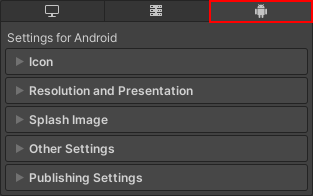
-
Other Settings 섹션에서 Target API Level을 변경합니다.

최신 설치 버전보다 더욱 최신인 타겟 API 버전을 선택하는 경우 Unity Android SDK 업데이터는 새로운 버전을 자동으로 다운로드하여 설치합니다. Unity는 프롬프트를 표시하며 다음 중에서 선택할 수 있습니다.
- Android SDK의 새로운 버전을 자동으로 다운로드하고 설치합니다.
- 설치된 Android SDK의 가장 높은 버전을 계속 사용합니다.
If you select a target API version that isn’t installed and is older than the latest installed version, the Unity Android SDK Updater can’t perform the update and Unity displays an error message. In this case, to update the Android SDK Target API, you must use the Android sdkmanager from either Android Studio or the command-line tool. Regardless of the method you choose, make sure to select the correct Android SDK folder for Unity in the Edit > Preferences > External Tools window. For more information, refer to Customizing dependencies.
중요: Windows에서 Unity 에디터를 기본 폴더(/Program Files/)에 설치했다면 높은 권한(관리자 권한으로 실행)으로 sdkmanager를 실행해야 업데이트를 수행할 수 있습니다.
ChromeOS
In Unity, ChromeOS is part of the Android development environment. This means you can deliver new and existing Android applications to ChromeOS. Also, since many ChromeOS devices are laptops or have a laptop mode, you can use features such as mouse and keyboard input. For more information:
- On ChromeOS in Unity: ChromeOS.
- On how to build an Android application for ChromeOS: Building your ChromeOS application.